Ruby
A seguir, você verá exemplos de como configurar um aplicativo Ruby on Rails e um aplicativo Ruby on Rails com um Dockerfile para implantar nos serviços de hospedagem de aplicativos da Kinsta a partir de um repositório do GitHub.
Pré-requisitos
- Os templates de início rápido da Kinsta são armazenados e gerenciados no GitHub; portanto, você precisa de uma conta do GitHub para acessá-los.
- Você precisa criar uma conta MyKinsta para implantar o aplicativo.
Ruby on Rails
- Você deve fazer login no GitHub e criar um novo repositório a partir deste template (Use this template > Create a new repository): Kinsta – Ruby on Rails Starter.
- No MyKinsta, clique em Aplicativos > Adicionar aplicativo > selecione GitHub, clique em Conectar provedor git > Autorizar e faça login na sua conta do GitHub.
- Escolha o repositório Ruby on Rails Starter e um local do centro de dados. Deixe todas as outras configurações como padrão e clique em Continar em cada etapa.
- Na etapa Resumo, clique em Implantar agora.
Durante a implantação, a Kinsta detecta automaticamente o Comando Start para o processo web a partir do Procfile no repositório e instala as dependências definidas em seu arquivo gemfile. O aplicativo estará disponível assim que a implantação for concluída, e a página de boas-vindas da Kinsta será carregada na URL do aplicativo.
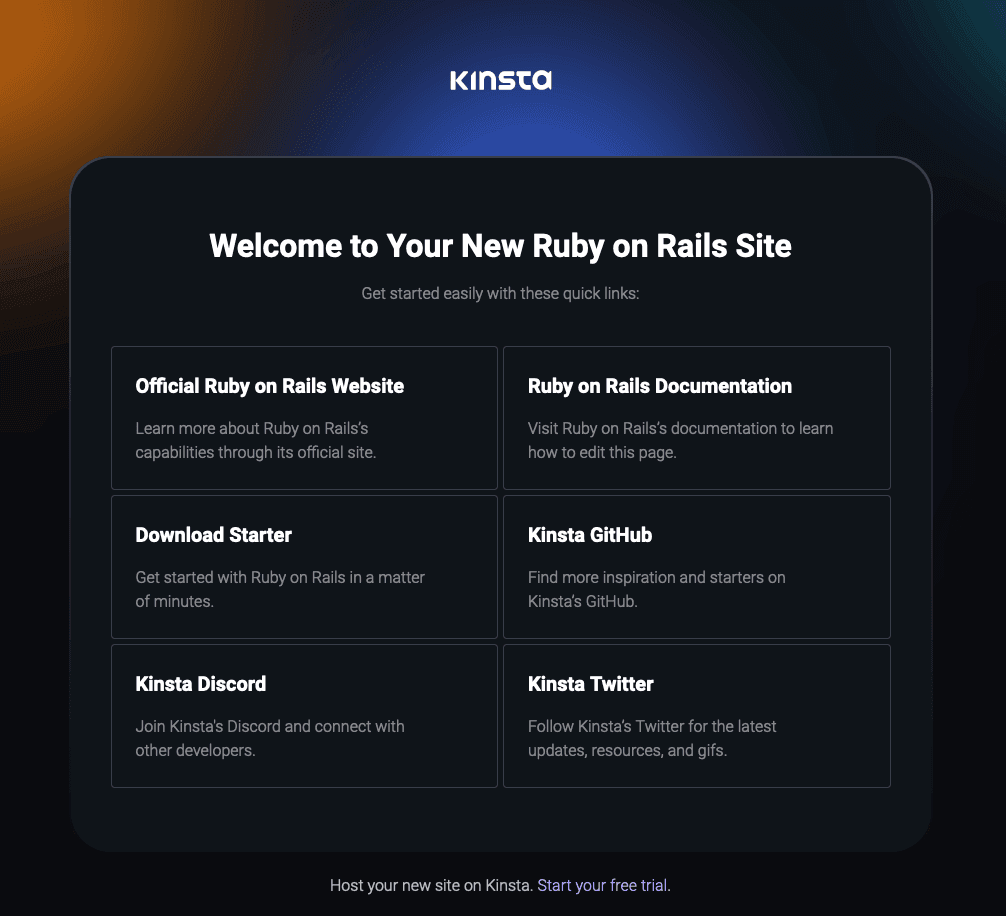
Você prefere assistir à versão em vídeo?
Configuração do servidor web
Comando Start
Quando você implanta um aplicativo e inclui um Procfile no repositório, a Kinsta cria automaticamente um processo web com base no Procfile na raiz do repositório. Use esse comando em seu Procfile para executar o servidor web:
web: rails serverRuby on Rails com um Dockerfile
- Faça login no GitHub e crie um novo repositório a partir deste template (Use this template > Create a new repository): Kinsta – Hello World – Dockerfile – Rails.
- No MyKinsta, clique em Aplicativos > Adicionar aplicativo > selecione GitHub, clique em Conectar provedor git > Autorizar e faça login na sua conta do GitHub.
- Escolha o repositório Hello World Dockerfile Rails e um local do centro de dados, deixe todas as outras configurações como padrão e clique em Continuar.
- Na etapa Ambiente de build, selecione Usar Dockerfile para configurar uma imagem de contêiner e clique em Continuar > todas as outras configurações podem permanecer como padrão, clique em Continuar > Implantar agora.
O Dockerfile deve conter o Comando Start em uma linha CMD ou em uma instrução ENTRYPOINT. O aplicativo estará disponível assim que a implantação for concluída e a página padrão do Rails que confirma a instalação bem-sucedida será carregada na URL do seu aplicativo.
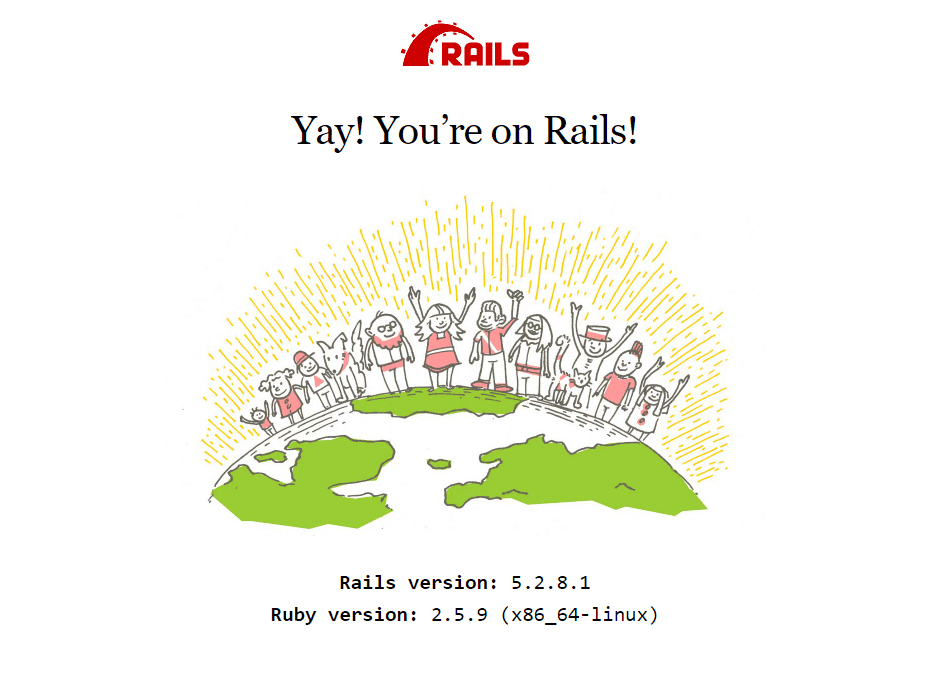
Ciclo de vida da implantação
Quando você cria o aplicativo pela primeira vez, a Kinsta cria um processo a partir da instrução ENTRYPOINT no Dockerfile:
ENTRYPOINT ["entrypoint.sh"]Se você alterar esse comando no repositório após a implantação do aplicativo, o processo não será atualizado automaticamente no MyKinsta, portanto, você também deverá editar o Comando Start nos processos do seu aplicativo.
Jekyll
Este é um exemplo de como configurar um site estático com o Jekyll nos serviços de hospedagem de aplicativos da Kinsta a partir de um repositório do GitHub. Também está disponível uma solução alternativa usando ações do GitHub para implantar o Jekyll na Hospedagem de Site Estático.
O Jekyll é um gerador de site estático de código aberto que usa componentes React dinâmicos para produzir um site estático personalizado sem a necessidade de um banco de dados. Mais informações estão disponíveis no site do Jekyll.
- Faça login no GitHub e crie um novo repositório a partir desse template (Use this template > Create a new repository): Kinsta – Hello World – Site estático com Jekyll.
- No MyKinsta, clique em Aplicativos > Adicionar aplicativo > selecione GitHub, clique em Conectar provedor git > Autorizar e faça login na sua conta do GitHub.
- Escolha o repositório Hello World Jekyll e um local do centro de dados. Deixe todas as outras configurações como padrão e clique em Continue em cada etapa.
- Na etapa Resumo, clique em Implantar agora.
Durante a implantação, a Kinsta detecta automaticamente o Comando Start para o processo web a partir do Procfile no repositório e instala as dependências definidas em seu arquivo gemfile. O aplicativo estará disponível assim que a implantação for concluída, e a página de boas-vindas da Kinsta será carregada na URL do aplicativo.
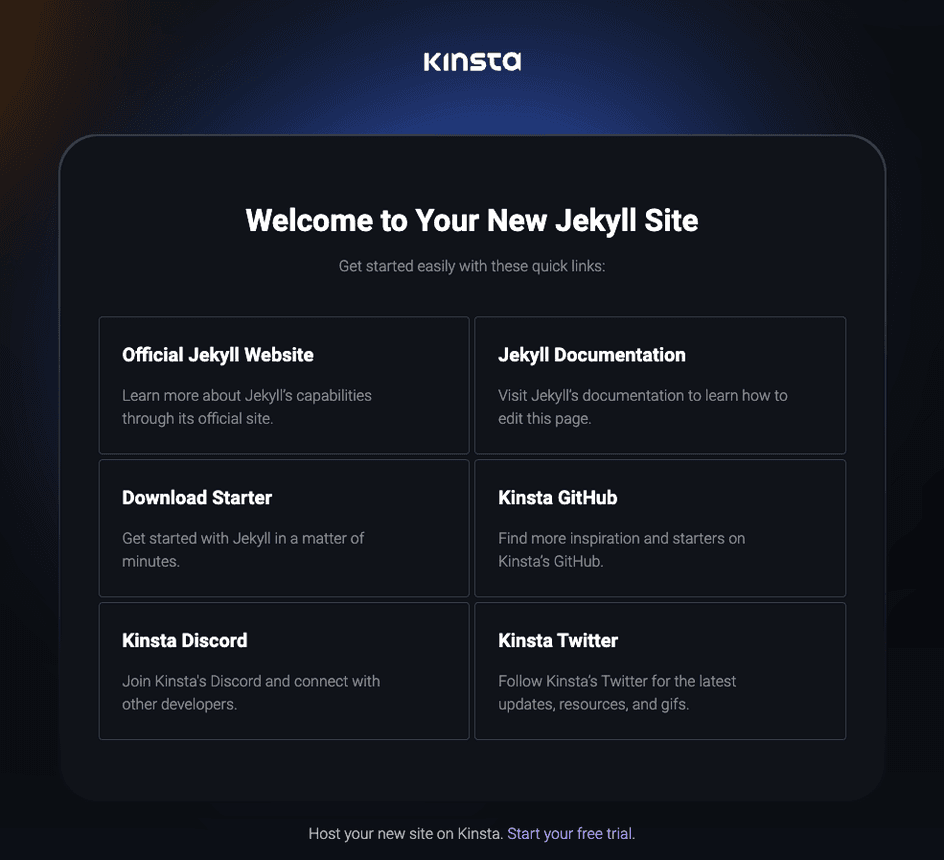
Configuração do servidor web
Porta
A Kinsta define automaticamente a variável de ambiente PORT. Você não deve defini-la por conta própria ou codificá-la no aplicativo.
Comando Start
Quando você implanta um aplicativo e inclui um Procfile no repositório, a Kinsta cria automaticamente um processo web com base no Procfile na raiz do repositório. Use esse comando em seu Procfile para executar o servidor web:
web: bundle exec jekyll build && ruby -run -e httpd _siteCiclo de vida da implantação
Sempre que uma implantação é iniciada (por meio da criação de um aplicativo ou da reimplantação devido a uma confirmação de entrada), o comando bundle install é executado.